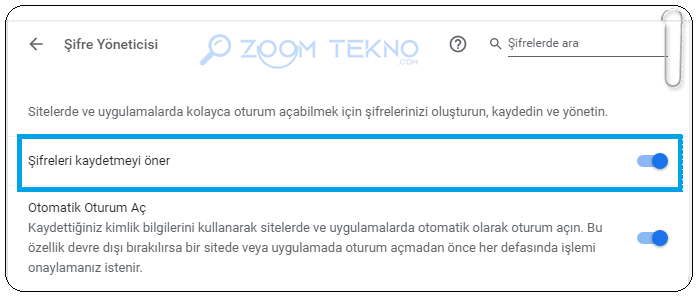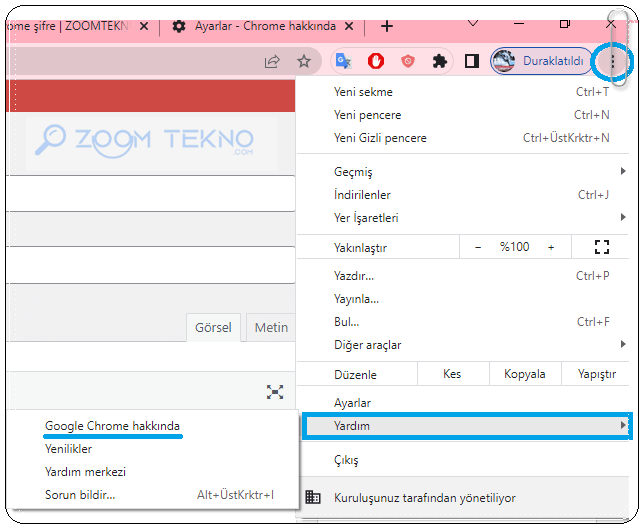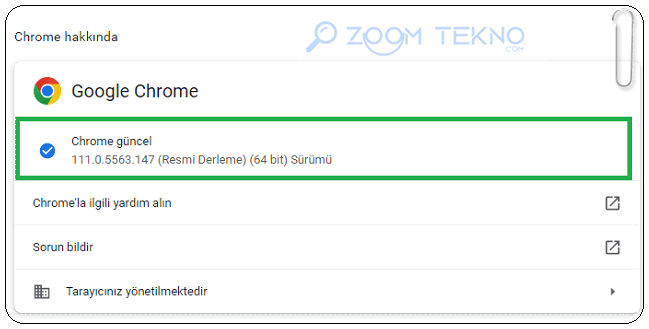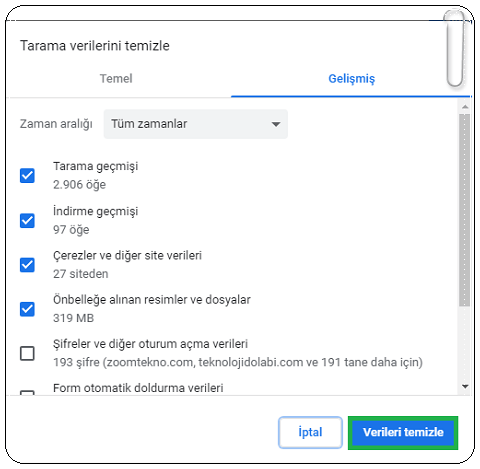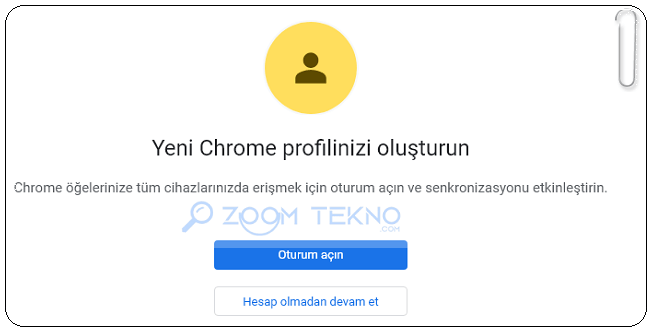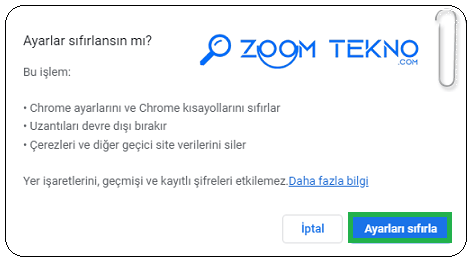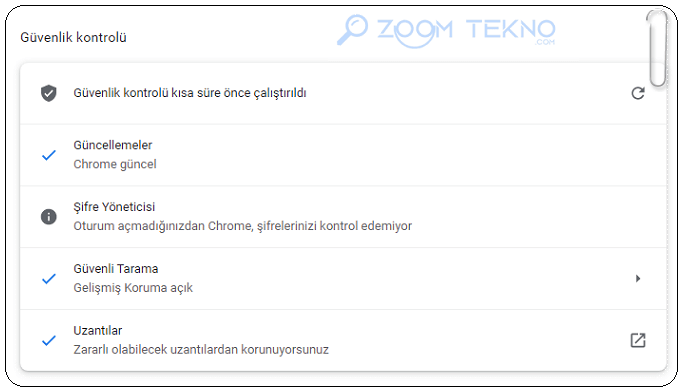Chrome şifre kaydetmiyor sorunu yaşıyorsanız, bu sorunu çözmek için deneyebileceğiniz düzeltmeleri yazımızdan okuyabilirsiniz.
Chrome’daki şifreleri kaydetme özelliği, kullanıcıların çeşitli sitelere her seferinde şifrelerini yazmalarına gerek kalmadan kolayca erişmelerine olanak tanır.
Chrome otomatik şifre doldurma özelliği, kesinlikle çok zaman kazandıran yararlı bir araç. Bu kullanışlı araçla, geçmiş günlerde hatırlanması gereken şifreleri karmaşık rakam ve harf karışımından tamamen arınmış olarak, saklanan şifreleri kullanarak web sitelerinde oturum açabileceksiniz.
Chrome otomatik doldurma özelliği artık tarayıcınızda açılmıyorsa, bunu düzeltmek için atabileceğiniz farklı adımlar vardır.
Chrome Şifre Kaydetmiyor Sorunu Nasıl Düzeltilir?
- Chrome’u güncelleyin
- Parola kaydetmenin etkin olduğundan emin olun
- Belirli Web siteleri için parola ayarlarını kontrol edin
- Çerez ayarlarınızı kontrol edin
- Tarama verilerini temizleyin
- Tekrar oturum açın veya farklı bir Chrome profili deneyin
- Uzantıları devre dışı bırakmayı deneyin
- Üçüncü taraf parola yöneticilerini devre dışı bırakın
- Parolaları manuel olarak kaydedin
- Chrome ayarlarını sıfırlayın
- Bilgisayarınızı temizleyin
Parola kaydetmenin etkin olduğundan emin olun
Chrome şifre kaydetmiyorsa şifre kaydetme özelliğinin gerçekten etkinleştirildiğinden emin olun. Bunu kontrol etmek için:
- Ayarlar > Otomatik Doldurma > Şifre Yöneticisi’ne gidin.
- Şifre kaydetmeyi öner seçeneği kapalıysa açın.
Artık Chrome, herhangi bir web sitesine giriş yaptığınızda şifreleri kaydetmenizi önerecek.
Chrome’u güncelleyin
Herhangi bir tarayıcı sorunuyla karşılaştığınızda ilk sorun giderme yöntemlerinden biri, güncel olup olmadığını kontrol etmektir. Chrome dahil çoğu tarayıcı otomatik olarak güncellense de, diğer düzeltmeleri denemek için zaman harcamadan önce yine de kontrol etmeye değer.
Chrome güncellemesi için:
- Sağ üst kısımda yer alan üç noktaya tıklayarak Yardım’ı ve Google Chrome Hakkında’yı seçin.
Bu sayfayı açtığınızda Chrome, tarayıcınızın güncel olup olmadığını görmek için otomatik bir kontrol yapacaktır. Sürümünüz güncelse “Chrome güncel” yazan bir mesaj görürsünüz.
Eskiyse Google Chrome’u Güncelle düğmesini görürsünüz. Üzerine tıklayın ve ardından Yeniden Başlat’a tıklayın.
Chrome şifre kaydetmiyor sorununun devam edip etmediğini kontrol edin.
Eğer sorun devam ediyorsa Chrome’u kaldırın ve buradan son Chrome sürümünü indirerek tekrar kurun.
Belirli Web siteleri için parola ayarlarını kontrol edin
Parolaları kaydetmeyi öner‘i etkinleştirdikten sonra bile, belirli web sitelerinde parolaları kaydetme istemini göremeyebilirsiniz. Bu durumda, daha önce herhangi bir web sitesi için özelliği devre dışı bırakmış olabilirsiniz, bu nedenle söz konusu sitede şifreyi kaydetmeniz istenmez.
Bunu geri almak için:
- Ayarlar > Otomatik Doldurma > Parola Yöneticisi’ne gidin ve Hiç Kaydedilmemiş’e gidin.
Burada, Parolayı Kaydet isteminin devre dışı bırakıldığı web sitelerinin listesini görebilirsiniz.
Parolasını kaydetmek istediğiniz web sitesinin burada olup olmadığını kontrol edin. Eğer öyleyse, listeden kaldırmak için yanındaki çarpı işaretine tıklayın.
Çerez ayarlarınızı kontrol edin
Chrome’un çerezleri ve site verilerini yerel olarak depolamasına izin vermediyseniz, tüm Chrome pencereleri kapatıldıktan sonra kaydedilen şifreleri saklamaz. Bu nedenle, bu özelliğin devre dışı bırakıldığından emin olmalısınız.
Bunu kontrol etmek için
- Ayarlar > Gizlilik ve Güvenlik > Çerezler ve diğer site verileri bölümüne gidin.
Tüm pencereler kapatıldığında çerezleri ve site verilerini temizle seçeneğini açıksa, kapatın.
Tarama verilerini temizleyin
Bozuk bir önbelleğe sahip olmak, tarayıcınızın normal işleyişini bozabilir. Dolayısıyla, Chrome şifre kaydetmiyor sorunu ile ilgili durumlarda önbelleği ve çerezleri temizlemeniz iyi bir fikirdir.
Tarama verilerini temizlemek için:
- Ayarlar > Gizlilik ve Güvenlik > Tarama verilerini temizle’ye gidin.
- Zaman Aralığı açılır menüsünden Tüm Zamanları seçin ve Gözatma Geçmişi, Tanımlama Bilgileri ve diğer site verileri ile Önbelleğe Alınmış Görüntüler ve dosyaları kontrol edin.
- Önbelleğinizi boşaltmak ve çerezleri temizlemek için Verileri temizle’ye tıklayın.
Tekrar oturum açın veya farklı bir Chrome profili deneyin
Chrome şifre sorununu çözmenin bir başka yolu da hesabınızdan çıkış yapıp tekrar giriş yapmaktır. Google hesabınızdan çıkış yapmak için Ayarlar’a gidin ve adınızın yanındaki açılır menüden Oturumu Kapat’ı seçin. Senkronizasyon açıksa, kapatarak oturumu kapatabilirsiniz.
Sorun devam ederse, şifreyi başka bir Chrome profiline kaydetmeyi deneyebilirsiniz. Bazen belirli bir Chrome profili bozulur ve hatalarla karşılaşır.
Bu durumda, farklı bir Chrome profiliyle giriş yapmayı veya yeni bir profil oluşturmayı deneyebilirsiniz. Bunu yapmak için:
- Sağ üst köşedeki Profil simgesine ve Ekle’ye tıklayın.
- Ardından oturum aç’ı seçin.
- Buradan yeni bir hesap oluşturabilir veya mevcut bir hesaba giriş yapabilirsiniz.
Uzantıları devre dışı bırakmayı deneyin
Birkaç tarayıcı sorunu, yalnızca hatalı uzantılardan kaynaklanır. Bu nedenle, Chrome şifre kaydetmiyor sorunları yaşıyorsanız yüklü uzantılarınızı kontrol etmelisiniz.
İlk olarak, tüm uzantıları devre dışı bırakın ve tarayıcıyı yeniden başlatın. Ardından, sorunun çözülüp çözülmediğini kontrol edin.
Düzeltildiyse, uzantıları tek tek açmaya başlayabilir ve soruna hangisinin neden olduğunu kontrol edebilirsiniz. Sorunlu uzantıyı kaldırın, Chrome artık şifreleri kaydedebilecek.
Üçüncü taraf parola yöneticilerini devre dışı bırakın
Benzer şekilde, üçüncü taraf şifre yöneticileri yüklediyseniz, bunlar Chrome’un işlevselliğini engelliyor olabilir. Dolayısıyla onları devre dışı bırakmak da sorunu çözebilir.
- Parola yöneticisi tarayıcı uzantısını devre dışı bırakmak için Menü > Diğer Araçlar > Uzantılar’a gidin.
Buradan, uzantıyı kapatabilirsiniz.
Parolaları manuel olarak kaydedin
Chrome, tüm bu düzeltmeleri denedikten sonra şifreleri otomatik olarak kaydetmenizi önermese bile, bunları manuel olarak kaydetmenin bir yolu vardır.
Herhangi bir web sitesinde şifreyi her yazdığınızda, adres çubuğunun sağ tarafında bir Anahtar simgesi göreceksiniz. Parolayı yazdıktan sonra, Anahtar simgesine tıklayın ve Kaydet’i seçin. Ayrıca, göz simgesine tıklayarak parolayı kaydetmeden önce gösterebilir ve onaylayabilirsiniz.
Şifreleri kaydetmeyi teklif et seçeneğini etkinleştirmediyseniz, Chrome’un bu simgeyi göstermeyeceğini unutmayın.
Chrome ayarlarını sıfırlayın
Tarayıcı ayarlarını değiştirmek de hatalara neden olabilir. Bu nedenle, geçmişte herhangi bir zamanda Chrome ayarlarını değiştirdiyseniz, bunlar şifrelerin kaydedilmesini engelliyor olabilir. Chrome’un varsayılan ayarlarına geri yüklemek bu sorunu çözebilir.
Ayarları varsayılana sıfırlamak için:
- Ayarlar > Ayarları Sıfırla seçeneğine gidin.
- Ayarları orijinal varsayılanlarına geri yükle seçeneğine tıklayın.
- Eylemi onaylamanızı isteyen bir iletişim kutusu açılacaktır, bu nedenle Ayarları Sıfırla’ya tıklayın.
Ayarları sıfırlayarak, tüm kısayollar, sabitlenmiş sekmeler, site izinleri ve çerezler orijinal ayarlarına geri yüklenecektir. Ayrıca, uzantılar devre dışı bırakılır, ancak yer işaretlerinizi, şifrelerinizi ve geçmişinizi kaybetmezsiniz.
Bilgisayarınızı temizleyin
Bilgisayarınızda kötü amaçlı yazılım varsa, Chrome şifre yöneticisi sorunları yaşayabilirsiniz. Google Chrome, cihazınızı zararlı programlardan temizlemek için yerleşik bir özellikle birlikte gelir.
- Ayarlar > Gizlilik ve Güvenlik > Güvenlik Kontrolü’ne gidin.
- Şimdi Denetle’ye tıklayarak uygulamayı çalıştırın.
Tüm bu düzeltmeleri denedikten sonra bile Chrome şifrenizi kaydetmezse, son çareniz Google Şifre Yöneticisini devre dışı bırakmak ve üçüncü taraf bir şifre yöneticisi kullanmaktır. Harici bir şifre yöneticisi, daha gelişmiş güvenlik dahil olmak üzere Chrome’un yerleşik yöneticisinde olmayan çeşitli özellikler sunar.
Chrome şifre kaydetmiyor sorunu için yapacaklarınız bunlar.
Chrome’da kaydedilen şifreleri nasıl görüntüleyebilirim?
Chrome tarayıcınızın sağ üst köşesindeki üç noktalı menü simgesine tıklayın, “Ayarlar” seçeneğine tıklayın, “Parolalar” seçeneğine tıklayın ve “Kaydedilen Parolaları Yönet” seçeneğine tıklayın. Burada tüm kaydedilmiş şifrelerinizi görebilirsiniz.
Chrome’da kaydedilen şifrelerimi nasıl düzenleyebilirim?
“Kaydedilen Parolaları Yönet” sayfasında, düzenlemek istediğiniz şifreye tıklayın ve “Düzenle” seçeneğini seçin. Şifrenizi düzenleyebilir ve kaydedebilirsiniz.